uniapp 打包时提示:未添加 OAuth 模块
问题:打包时总是提示 “未添加 OAuth 模块”
关闭 manifest.json 模块配置中的 Oauth:在 manifest.json->App 模块配置中勾选 “OAuth(登录鉴权)”,但要将下方所有登录都取消勾选,
把 App.vue 中的一键登录 uni.preLogin 整个注释掉
login.vue 登录页中,注释掉第三方登录
问题:打包时总是提示 “未添加 OAuth 模块”
关闭 manifest.json 模块配置中的 Oauth:在 manifest.json->App 模块配置中勾选 “OAuth(登录鉴权)”,但要将下方所有登录都取消勾选,
把 App.vue 中的一键登录 uni.preLogin 整个注释掉
login.vue 登录页中,注释掉第三方登录
收起阅读 »在开发unicloud+微信支付分账时遇到的奇葩问题和解决方案,原因未知渴望解答
背景与需求
我负责开发运维的一款家政服务类小程序,支持微信在线支付,并在支付完成后,通过微信分账功能,将渠道环节的费用直接分账到渠道个人微信,例如,推荐人的分成直接到账。
理想与现实
理想
通过微信支付回调接口,触发分账,计算各个渠道的分账比例和金额,提交给微信,由微信完成分账。分账结果返回后,在平台做财务记录,完成分账。
现实
实际遇到的问题比想象的多出了很多,例如:
1,用户支付完成后立即发起分账申请,会失败,报错是验签失败(这根本和验签无关,是支付流程结束后等一段才能申请分账)
2,直接通过unicloud云函数A调用分账,不返回任何数据,云函数直接结束。(而如果通过另一个云函数B调用云函数A,则能正常返回数据)
3,如果在本地直接运行云函数B,调用云函数A,在支付完成后的大约1分钟后,可正常返回。但如果直接运行云函数A,则分账被执行,但不返回任何结果。
4,如果在云函数B中稍微代码多一点的位置调用云函数A,则会返回验签失败错误。如果在云函数B的靠前位置调用,则返回成功。
5,如果将云函数部署到云端,并通过设置外链方式触发云函数,则返回验签失败错误。但如果在本地hbuilderx里右键,本地运行,则正常。
6,如果在本地hbuilderx里右键云函数B,选择上传并运行,则返回验签失败错误。
7,在分账成功后,有时候不会立即返回分账成功的消息,分账状态是PROCESSING,因此需要过大约几分钟,调用查询分账的接口获取状态。但是,该接口必须在云函数A中直接执行,如果用其他函数调用,则返回验签失败错误。
8,如果设置云函数B为定时触发,在B中调用A,则正常。但如果选择访问链接方式触发云函数B,则大部分情况下是失败,偶尔成功。
9,发现对同一笔订单进行重复的分账,反而比get分账状态接口更好用。如果对同一笔订单再次申请分账,则会准确返回分账状态。
10,发现云函数B触发时的context不太一样,我将context强制定义成本地右键云函数本地运行方式才可正常返回分账结果。抓取方式是,云函数B中,event后面加,context,然后打印,再讲打印的结果,强行赋值给context,这样从任何地方访问,都会被认为是本地执行。
解决方案
1,建立云函数A,里面是分账代码。
2,建立云函数B,调用和执行云函数A,触发分账。
3,再次调用云函数B,再次对同一笔订单执行相同操作分账,可返回分账状态。
4,云函数B的触发方式很多,但只有两种(本地hbuilderx云函数右键本地运行和自动定时触发)不会报验签错误,而其中只有一种可部署到生产环境下,即定时触发。
5,阿里云限制云函数触发周期最短1小时,因此我建立了共6个云函数B,实现到了10分钟触发一次,云函数名额有限,只能临时采取这种方式了。
思考
我认为这种腾讯支付API不稳定的状态可能与发起提交的数据中的headers之类数据相关,要不然为什么相同的代码,本地运行可以,传到云函数运行就不行,或者定时触发可以,外链方式触发就不行,这些地方太诡异了。
打个广告
个人团队可承接微信小程序开发任务,定制各种疑难技术问题解决方案,V361757或私信即可。
背景与需求
我负责开发运维的一款家政服务类小程序,支持微信在线支付,并在支付完成后,通过微信分账功能,将渠道环节的费用直接分账到渠道个人微信,例如,推荐人的分成直接到账。
理想与现实
理想
通过微信支付回调接口,触发分账,计算各个渠道的分账比例和金额,提交给微信,由微信完成分账。分账结果返回后,在平台做财务记录,完成分账。
现实
实际遇到的问题比想象的多出了很多,例如:
1,用户支付完成后立即发起分账申请,会失败,报错是验签失败(这根本和验签无关,是支付流程结束后等一段才能申请分账)
2,直接通过unicloud云函数A调用分账,不返回任何数据,云函数直接结束。(而如果通过另一个云函数B调用云函数A,则能正常返回数据)
3,如果在本地直接运行云函数B,调用云函数A,在支付完成后的大约1分钟后,可正常返回。但如果直接运行云函数A,则分账被执行,但不返回任何结果。
4,如果在云函数B中稍微代码多一点的位置调用云函数A,则会返回验签失败错误。如果在云函数B的靠前位置调用,则返回成功。
5,如果将云函数部署到云端,并通过设置外链方式触发云函数,则返回验签失败错误。但如果在本地hbuilderx里右键,本地运行,则正常。
6,如果在本地hbuilderx里右键云函数B,选择上传并运行,则返回验签失败错误。
7,在分账成功后,有时候不会立即返回分账成功的消息,分账状态是PROCESSING,因此需要过大约几分钟,调用查询分账的接口获取状态。但是,该接口必须在云函数A中直接执行,如果用其他函数调用,则返回验签失败错误。
8,如果设置云函数B为定时触发,在B中调用A,则正常。但如果选择访问链接方式触发云函数B,则大部分情况下是失败,偶尔成功。
9,发现对同一笔订单进行重复的分账,反而比get分账状态接口更好用。如果对同一笔订单再次申请分账,则会准确返回分账状态。
10,发现云函数B触发时的context不太一样,我将context强制定义成本地右键云函数本地运行方式才可正常返回分账结果。抓取方式是,云函数B中,event后面加,context,然后打印,再讲打印的结果,强行赋值给context,这样从任何地方访问,都会被认为是本地执行。
解决方案
1,建立云函数A,里面是分账代码。
2,建立云函数B,调用和执行云函数A,触发分账。
3,再次调用云函数B,再次对同一笔订单执行相同操作分账,可返回分账状态。
4,云函数B的触发方式很多,但只有两种(本地hbuilderx云函数右键本地运行和自动定时触发)不会报验签错误,而其中只有一种可部署到生产环境下,即定时触发。
5,阿里云限制云函数触发周期最短1小时,因此我建立了共6个云函数B,实现到了10分钟触发一次,云函数名额有限,只能临时采取这种方式了。
思考
我认为这种腾讯支付API不稳定的状态可能与发起提交的数据中的headers之类数据相关,要不然为什么相同的代码,本地运行可以,传到云函数运行就不行,或者定时触发可以,外链方式触发就不行,这些地方太诡异了。
打个广告
个人团队可承接微信小程序开发任务,定制各种疑难技术问题解决方案,V361757或私信即可。
收起阅读 »判断元素是否在于数组中
inArray (str, array) {
let isInArray = -1;
for (let i = 0; i < array.length; i++) {
let array_ = array[i];
if (isEqual(array_,str)) {
isInArray = i;
break;
};
};
return isInArray;
}isEqual() // 判断是否等于
.find() 是查找是否包含
inArray (str, array) {
let isInArray = -1;
for (let i = 0; i < array.length; i++) {
let array_ = array[i];
if (isEqual(array_,str)) {
isInArray = i;
break;
};
};
return isInArray;
}isEqual() // 判断是否等于
.find() 是查找是否包含
收起阅读 »在 HBuilderX 中使用 tailwindcss
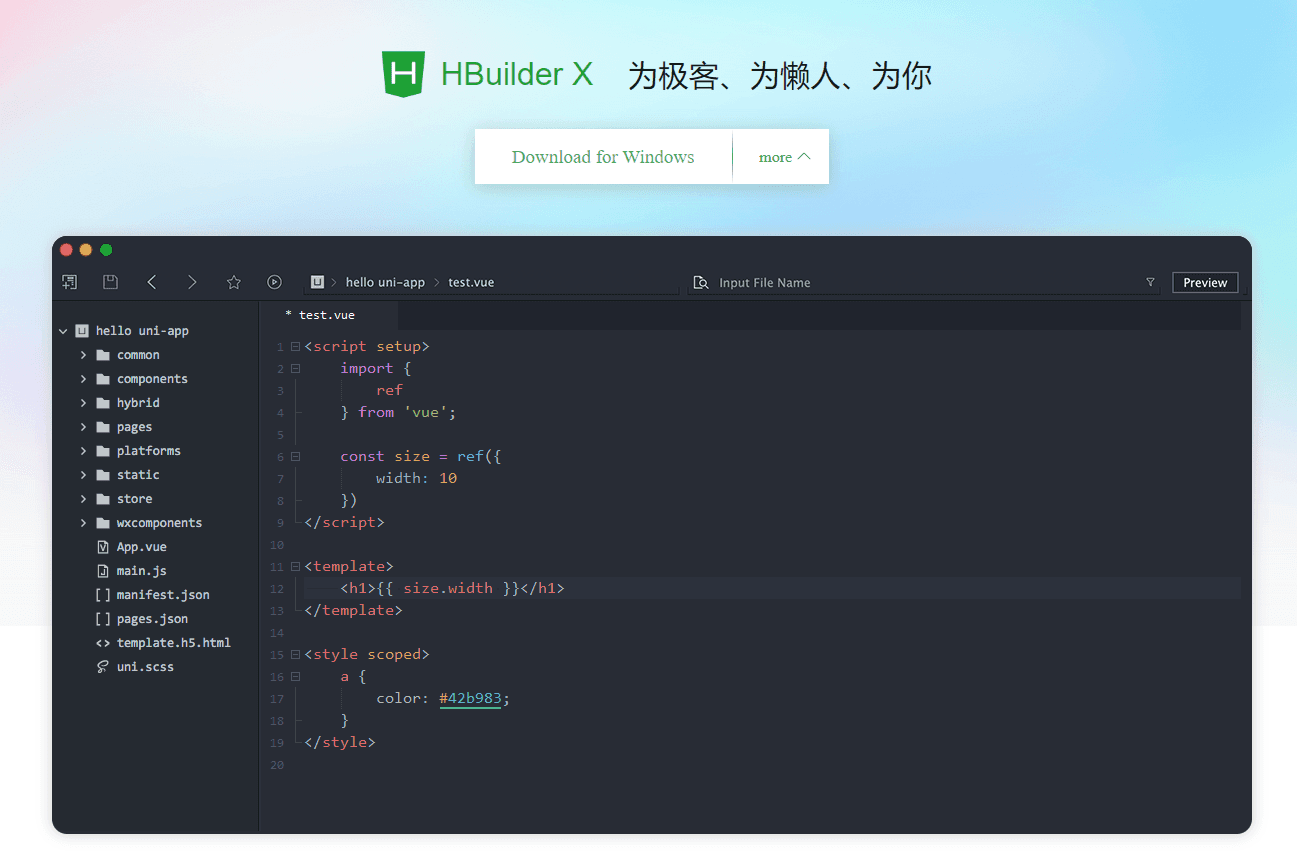
在 HBuilderX 中使用 tailwindcss
- 在 HBuilderX 中使用 tailwindcss
之前我写了一个 weapp-tailwindcss-webpack-plugin 来兼容 uni-app,taro等等各个框架,不过那时候提供的 demo 都是 cli 版本的。最近社区里有同学问我, HBuilderX 要如何使用?
今天就给大家带来 HBuilderX 中 vue2 和 vue3 各自的 tailwindcss 的使用方法。
快速使用模板
如果你只想直接使用,而不在意 从 0 到 1 的搭建过程的话,你可以直接使用这 2 个模板。
uni-app-vue2-tailwind-hbuilder-template
uni-app-vue3-tailwind-hbuilder-template
下载下来后,先本地 npm i/yarn 安装一下依赖,然后就可以直接导入 HBuilderX 使用了。
从 0 到 1 的搭建过程
vue2 版本
vue2版本的uni-app内置的webpack版本为4,postcss版本为7, 所以还是只能使用@tailwindcss/postcss7-compat版本。
package.json
新建一个vue2 uni-app项目,然后我们 npm init -y 在项目根目录创建一个 package.json,并安装依赖:
{
"devDependencies": {
"autoprefixer": "9",
"postcss": "7",
"postcss-rem-to-responsive-pixel": "^5.1.3",
"tailwindcss": "npm:@tailwindcss/postcss7-compat",
"weapp-tailwindcss-webpack-plugin": "^1.6.8",
"webpack": "npm:webpack@webpack-4"
}
}vue.config.js
然后添加 vue.config.js 文件,注册 weapp-tailwindcss-webpack-plugin:
// 为了 tailwindcss jit 开发时的热更新
if (process.env.NODE_ENV === "development") {
process.env.TAILWIND_MODE = "watch";
}
const {
UniAppWeappTailwindcssWebpackPluginV4,
} = require("weapp-tailwindcss-webpack-plugin");
/**
* @type {import('@vue/cli-service').ProjectOptions}
*/
const config = {
//....
configureWebpack: {
plugins: [new UniAppWeappTailwindcssWebpackPluginV4()],
},
//....
};
module.exports = config;postcss.config.js
然后再添加 postcss.config.js
const path = require("path");
module.exports = {
plugins: [
require("autoprefixer")({
remove: process.env.UNI_PLATFORM !== "h5",
}),
require("tailwindcss")({
config: path.resolve(__dirname, "./tailwind.config.js"),
}),
// rem 转 rpx
require("postcss-rem-to-responsive-pixel/postcss7")({
rootValue: 32,
propList: ["*"],
transformUnit: "rpx",
}),
],
};这里特别注意,在声明所有路径时,必须声明为绝对路径!!!
因为 hbuilderx 有这样一个读取配置的策略:如果目标目录是相对路径,就会读取 '\HBuilderX\plugins\uniapp-cli\' 目录下的文件,这直接导致配置找不到,导致项目无法启动。
tailwind.config.js
接着我们添加 tailwind.config.js
const path = require("path");
const resolve = (p) => {
return path.resolve(__dirname, p);
};
/** @type {import('@types/tailwindcss/tailwind-config').TailwindConfig} */
module.exports = {
mode: "jit",
purge: {
content: [
resolve("./index.html"),
resolve("./pages/**/*.{vue,js,ts,jsx,tsx,wxml}"),
],
},
darkMode: false, // or 'media' or 'class'
theme: {
extend: {},
},
variants: {},
plugins: [],
corePlugins: {
preflight: false,
},
};同样,content 也必须为绝对路径。
在 App.vue 中引入 tailwindcss
最后只需在 App.vue 引入即可:
<style lang="scss">
/*每个页面公共css */
@import "tailwindcss/base";
@import "tailwindcss/utilities";
</style>现在,你就可以在 hbuilder 的vue2 项目中愉快的使用 tailwindcss 了!
vue3 版本
uni-app的vue3/vite版本,使用了rollup base的插件。
暂时不要升级到vite 3.x版本,目前uni-app并没有兼容这个版本,详见 Release Notes, 安装2.x版本的最新即可。(3.x会报process is not defined的错误)
package.json
我们 npm init -y 在项目根目录创建一个 package.json,并安装依赖:
{
"devDependencies": {
"autoprefixer": "^10.4.8",
"postcss": "^8.4.14",
"postcss-rem-to-responsive-pixel": "^5.1.3",
"tailwindcss": "^3.1.7",
"weapp-tailwindcss-webpack-plugin": "^1.6.10"
}
}
vite.config.js
然后添加 vite.config.js 文件,注册 weapp-tailwindcss-webpack-plugin:
import path from "path";
import { defineConfig } from "vite";
import uni from "@dcloudio/vite-plugin-uni";
import vwt from "weapp-tailwindcss-webpack-plugin/vite";
import postcssWeappTailwindcssRename from "weapp-tailwindcss-webpack-plugin/postcss";
const isH5 = process.env.UNI_PLATFORM === "h5";
// vite 插件配置,注意一定要把 uni 注册在 vwt 前
const vitePlugins = [uni()];
const resolve = (p) => {
return path.resolve(__dirname, p);
};
const postcssPlugins = [
require("autoprefixer")(),
require("tailwindcss")({
config: resolve("./tailwind.config.js"),
}),
];
if (!isH5) {
vitePlugins.push(vwt());
postcssPlugins.push(postcssWeappTailwindcssRename({}));
}
// https://vitejs.dev/config/
export default defineConfig({
plugins: vitePlugins,
css: {
postcss: {
// 内联写法
plugins: postcssPlugins,
},
},
});tailwind.config.js
添加 tailwind.config.js:
const path = require("path");
const resolve = (p) => {
return path.resolve(__dirname, p);
};
/** @type {import('tailwindcss').Config} */
module.exports = {
content: ["./index.html", "./**/*.vue"].map(resolve),
theme: {
extend: {},
},
plugins: [],
corePlugins: {
preflight: false,
},
};下面这点在上面的 vue2 中也提到了,我再重复一遍
这里特别注意,在声明所有路径时,必须声明为绝对路径!!!
因为 hbuilderx 有这样一个读取配置的策略:如果目标目录是相对路径,就会读取 '\HBuilderX\plugins\uniapp-cli\' 目录下的文件,这直接导致配置找不到,导致项目无法启动。
在 App.vue 中引入 tailwindcss
<style lang="scss">
/*每个页面公共css */
@import "tailwindcss/base";
@import "tailwindcss/utilities";
</style>现在,你就可以在 hbuilderx 的 vue3 项目中愉快的使用 tailwindcss 了!
其他配置
.gitignore
unpackage
node_modules
.hbuilderxHbuilderX 智能提示工具
DCloud-HBuilderX团队提供了对应的插件,可以去
https://ext.dcloud.net.cn/plugin?id=8560 进行下载,即可产生智能提示。
关联项目
插件核心
weapp-tailwindcss-webpack-plugin 提供核心转义功能
CLI 工具
weapp-ide-cli: 一个微信开发者工具命令行,快速方便的直接启动 ide 进行登录,开发,预览,上传代码等等功能。
模板 template
uni-app-vite-vue3-tailwind-vscode-template
uni-app-vue3-tailwind-vscode-template
uni-app-vue2-tailwind-vscode-template
weapp-native-mina-tailwindcss-template
uni-app-vue2-tailwind-hbuilder-template
uni-app-vue3-tailwind-hbuilder-template
预设 tailwindcss preset
tailwindcss-miniprogram-preset
Bugs & Issues
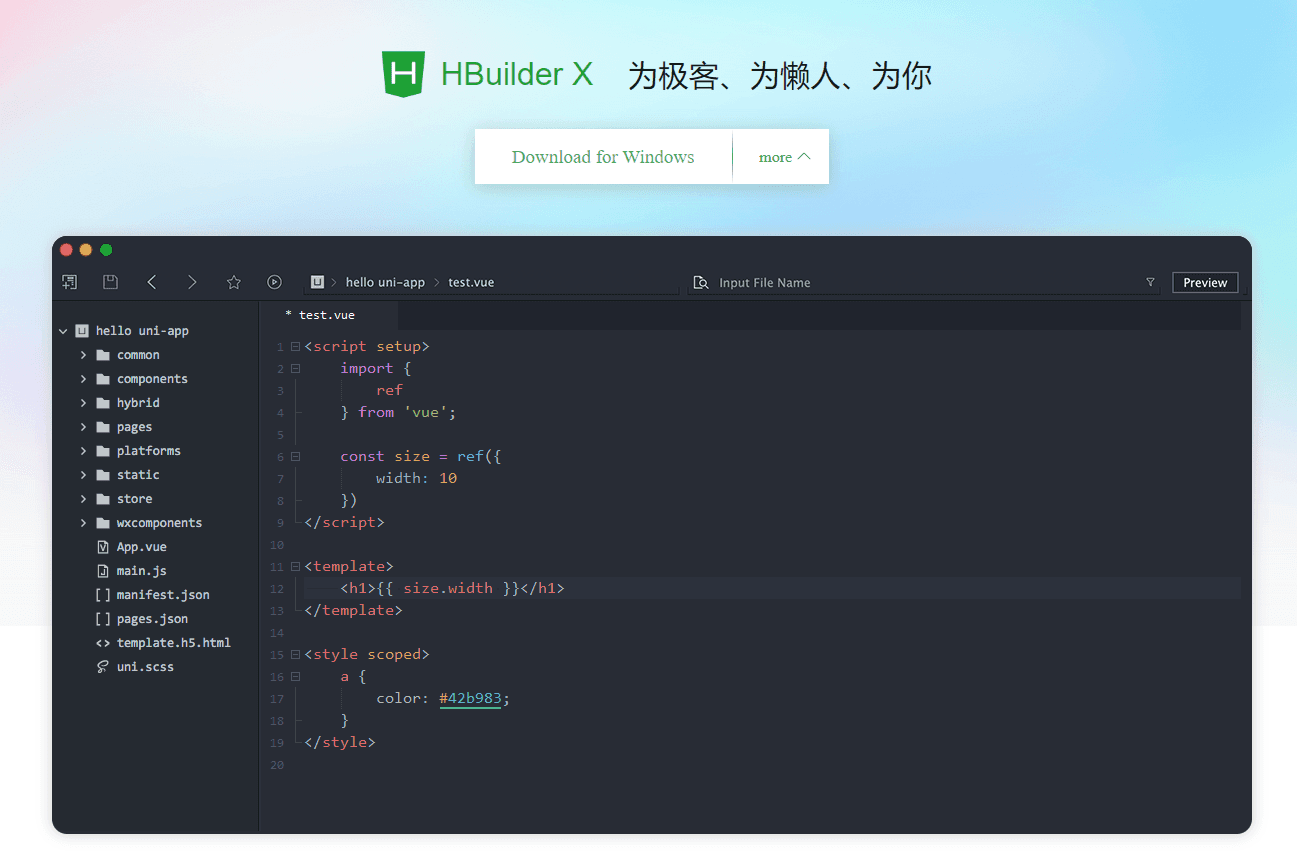
在 HBuilderX 中使用 tailwindcss
- 在 HBuilderX 中使用 tailwindcss
之前我写了一个 weapp-tailwindcss-webpack-plugin 来兼容 uni-app,taro等等各个框架,不过那时候提供的 demo 都是 cli 版本的。最近社区里有同学问我, HBuilderX 要如何使用?
今天就给大家带来 HBuilderX 中 vue2 和 vue3 各自的 tailwindcss 的使用方法。
快速使用模板
如果你只想直接使用,而不在意 从 0 到 1 的搭建过程的话,你可以直接使用这 2 个模板。
uni-app-vue2-tailwind-hbuilder-template
uni-app-vue3-tailwind-hbuilder-template
下载下来后,先本地 npm i/yarn 安装一下依赖,然后就可以直接导入 HBuilderX 使用了。
从 0 到 1 的搭建过程
vue2 版本
vue2版本的uni-app内置的webpack版本为4,postcss版本为7, 所以还是只能使用@tailwindcss/postcss7-compat版本。
package.json
新建一个vue2 uni-app项目,然后我们 npm init -y 在项目根目录创建一个 package.json,并安装依赖:
{
"devDependencies": {
"autoprefixer": "9",
"postcss": "7",
"postcss-rem-to-responsive-pixel": "^5.1.3",
"tailwindcss": "npm:@tailwindcss/postcss7-compat",
"weapp-tailwindcss-webpack-plugin": "^1.6.8",
"webpack": "npm:webpack@webpack-4"
}
}vue.config.js
然后添加 vue.config.js 文件,注册 weapp-tailwindcss-webpack-plugin:
// 为了 tailwindcss jit 开发时的热更新
if (process.env.NODE_ENV === "development") {
process.env.TAILWIND_MODE = "watch";
}
const {
UniAppWeappTailwindcssWebpackPluginV4,
} = require("weapp-tailwindcss-webpack-plugin");
/**
* @type {import('@vue/cli-service').ProjectOptions}
*/
const config = {
//....
configureWebpack: {
plugins: [new UniAppWeappTailwindcssWebpackPluginV4()],
},
//....
};
module.exports = config;postcss.config.js
然后再添加 postcss.config.js
const path = require("path");
module.exports = {
plugins: [
require("autoprefixer")({
remove: process.env.UNI_PLATFORM !== "h5",
}),
require("tailwindcss")({
config: path.resolve(__dirname, "./tailwind.config.js"),
}),
// rem 转 rpx
require("postcss-rem-to-responsive-pixel/postcss7")({
rootValue: 32,
propList: ["*"],
transformUnit: "rpx",
}),
],
};这里特别注意,在声明所有路径时,必须声明为绝对路径!!!
因为 hbuilderx 有这样一个读取配置的策略:如果目标目录是相对路径,就会读取 '\HBuilderX\plugins\uniapp-cli\' 目录下的文件,这直接导致配置找不到,导致项目无法启动。
tailwind.config.js
接着我们添加 tailwind.config.js
const path = require("path");
const resolve = (p) => {
return path.resolve(__dirname, p);
};
/** @type {import('@types/tailwindcss/tailwind-config').TailwindConfig} */
module.exports = {
mode: "jit",
purge: {
content: [
resolve("./index.html"),
resolve("./pages/**/*.{vue,js,ts,jsx,tsx,wxml}"),
],
},
darkMode: false, // or 'media' or 'class'
theme: {
extend: {},
},
variants: {},
plugins: [],
corePlugins: {
preflight: false,
},
};同样,content 也必须为绝对路径。
在 App.vue 中引入 tailwindcss
最后只需在 App.vue 引入即可:
<style lang="scss">
/*每个页面公共css */
@import "tailwindcss/base";
@import "tailwindcss/utilities";
</style>现在,你就可以在 hbuilder 的vue2 项目中愉快的使用 tailwindcss 了!
vue3 版本
uni-app的vue3/vite版本,使用了rollup base的插件。
暂时不要升级到vite 3.x版本,目前uni-app并没有兼容这个版本,详见 Release Notes, 安装2.x版本的最新即可。(3.x会报process is not defined的错误)
package.json
我们 npm init -y 在项目根目录创建一个 package.json,并安装依赖:
{
"devDependencies": {
"autoprefixer": "^10.4.8",
"postcss": "^8.4.14",
"postcss-rem-to-responsive-pixel": "^5.1.3",
"tailwindcss": "^3.1.7",
"weapp-tailwindcss-webpack-plugin": "^1.6.10"
}
}
vite.config.js
然后添加 vite.config.js 文件,注册 weapp-tailwindcss-webpack-plugin:
import path from "path";
import { defineConfig } from "vite";
import uni from "@dcloudio/vite-plugin-uni";
import vwt from "weapp-tailwindcss-webpack-plugin/vite";
import postcssWeappTailwindcssRename from "weapp-tailwindcss-webpack-plugin/postcss";
const isH5 = process.env.UNI_PLATFORM === "h5";
// vite 插件配置,注意一定要把 uni 注册在 vwt 前
const vitePlugins = [uni()];
const resolve = (p) => {
return path.resolve(__dirname, p);
};
const postcssPlugins = [
require("autoprefixer")(),
require("tailwindcss")({
config: resolve("./tailwind.config.js"),
}),
];
if (!isH5) {
vitePlugins.push(vwt());
postcssPlugins.push(postcssWeappTailwindcssRename({}));
}
// https://vitejs.dev/config/
export default defineConfig({
plugins: vitePlugins,
css: {
postcss: {
// 内联写法
plugins: postcssPlugins,
},
},
});tailwind.config.js
添加 tailwind.config.js:
const path = require("path");
const resolve = (p) => {
return path.resolve(__dirname, p);
};
/** @type {import('tailwindcss').Config} */
module.exports = {
content: ["./index.html", "./**/*.vue"].map(resolve),
theme: {
extend: {},
},
plugins: [],
corePlugins: {
preflight: false,
},
};下面这点在上面的 vue2 中也提到了,我再重复一遍
这里特别注意,在声明所有路径时,必须声明为绝对路径!!!
因为 hbuilderx 有这样一个读取配置的策略:如果目标目录是相对路径,就会读取 '\HBuilderX\plugins\uniapp-cli\' 目录下的文件,这直接导致配置找不到,导致项目无法启动。
在 App.vue 中引入 tailwindcss
<style lang="scss">
/*每个页面公共css */
@import "tailwindcss/base";
@import "tailwindcss/utilities";
</style>现在,你就可以在 hbuilderx 的 vue3 项目中愉快的使用 tailwindcss 了!
其他配置
.gitignore
unpackage
node_modules
.hbuilderxHbuilderX 智能提示工具
DCloud-HBuilderX团队提供了对应的插件,可以去
https://ext.dcloud.net.cn/plugin?id=8560 进行下载,即可产生智能提示。
关联项目
插件核心
weapp-tailwindcss-webpack-plugin 提供核心转义功能
CLI 工具
weapp-ide-cli: 一个微信开发者工具命令行,快速方便的直接启动 ide 进行登录,开发,预览,上传代码等等功能。
模板 template
uni-app-vite-vue3-tailwind-vscode-template
uni-app-vue3-tailwind-vscode-template
uni-app-vue2-tailwind-vscode-template
weapp-native-mina-tailwindcss-template
uni-app-vue2-tailwind-hbuilder-template
uni-app-vue3-tailwind-hbuilder-template
预设 tailwindcss preset
tailwindcss-miniprogram-preset
Bugs & Issues
收起阅读 »关于(.)点号(*)星号垂直居中的方法
场景:在一段文字中,想要(.)点号上下居中显示。
方法一:
<span class="dot">.<span>
.dot{
display: inline-block;
vertical-align: middle;
width: auto;
height: 20px;
line-height: 10px;
}
注:这里的高度最好为父元素设置的行高。如果没有完全居中,可以微调一下行高。
方法二:
<span class="dot">高度·高度</span>
或
<span class="dot">高度•高度</span>
或
<span class="dot">高度⋅高度</span>
注:这里利用实体字符来实现一个上下居中的点,⋅和·效果一样,•是一个粗的点,
以此类推,实体符的*(∗),也可以达到上下居中的效果。
场景:在一段文字中,想要(.)点号上下居中显示。
方法一:
<span class="dot">.<span>
.dot{
display: inline-block;
vertical-align: middle;
width: auto;
height: 20px;
line-height: 10px;
}
注:这里的高度最好为父元素设置的行高。如果没有完全居中,可以微调一下行高。
方法二:
<span class="dot">高度·高度</span>
或
<span class="dot">高度•高度</span>
或
<span class="dot">高度⋅高度</span>
注:这里利用实体字符来实现一个上下居中的点,⋅和·效果一样,•是一个粗的点,
以此类推,实体符的*(∗),也可以达到上下居中的效果。
个人全职接单,时间充裕
uniapp非常熟练
有商城、社交、地图、直播、音视频...相关案例
网站、管理系统、小程序、APP都可以
有需要请联系我 V:SUSU-HG
uniapp非常熟练
有商城、社交、地图、直播、音视频...相关案例
网站、管理系统、小程序、APP都可以
有需要请联系我 V:SUSU-HG
webpack学习经验总结
【声明】本文仅作经验分享,非任何性质教学或其他,如有错误欢迎评论区指出 :)
这里存放一些学习webpack配置的经验总结,也是方便自己以后取用 :)
推荐阅读文章:
webpack学习之webpack.config.js详解
module模块详解
拆分详解:
1、process.env属性开发环境
if (process.env.NODE_ENV == null) {
process.env.NODE_ENV = 'development';
}2、配置module
相关文章:
webpack中enforce的用法
webpack配置的一些要点
loader详解
在rules部分使用 loader 根据匹配规则打包除 JavaScript 之外的静态资源,为了契合模块化的代码整洁,这里做了单独的定义调用。
const moduleRules = [
{
test: /\.ts$/, //匹配文件类型
enforce: 'pre', //处理顺序
loader: 'tslint-loader', //处理文件的loader类型
},
{
test: /.(ttf|otf|eot|svg|woff(2)?)(\?[a-z0-9] )?$/,
exclude: /loading.svg/,
use: [{ //同loader的详解
loader: 'file-loader', //处理文件的loader类型
options: {
name: '[name].[ext]',
outputPath: 'popup/fonts/', //用来存放打包后文件的输出目录
publicPath: './fonts/', //指定资源文件引用的目录
},
}],
}
];
const config = {
module: { rules: moduleRules },
};
module.exports = config;3、配置plugin
相关文章:
HtmlWebpackPlugin
MiniCssExtractPlugin
HtmlWebpackPlugin用法总结
如何正确使用sourcemap
同rules,做了单独的定义调用。
const plugins = [
new HtmlWebpackPlugin({ //将静态文件插入html
template: './src/popup/index.html',
filename: 'popup/index.html',
chunks: ['popup/polyfills', 'popup/vendor-angular', 'popup/vendor', 'popup/main'],
cache: false, // Remove after upgrading to Webpack 5
}),
new CopyWebpackPlugin({ //拷贝文件
patterns: [
'./src/manifest.json',
{ from: './src/_locales', to: '_locales' },
{ from: './src/images', to: 'images' },
{ from: './src/popup/images', to: 'popup/images' },
{ from: './src/content/autofill.css', to: 'content' },
]
}),
new webpack.SourceMapDevToolPlugin({ //devtool
include: ['popup/main.js', 'background.js'],
}),
new MiniCssExtractPlugin({ //为每个包含 CSS 的 JS 文件创建一个单独的 CSS 文件
filename: '[name].css',
chunkFilename: 'chunk-[id].css',
}),
new webpack.DefinePlugin({
'process.env': {
'ENV': JSON.stringify(ENV)
}
}),
new AngularCompilerPlugin({
tsConfigPath: 'tsconfig.json',
entryModule: 'src/popup/app.module#AppModule',
sourceMap: true,
}),
new CleanWebpackPlugin({
cleanAfterEveryBuildPatterns: ['!popup/fonts/**/*'],
}),
];
const config = {
plugins: plugins,,
};【声明】本文仅作经验分享,非任何性质教学或其他,如有错误欢迎评论区指出 :)
这里存放一些学习webpack配置的经验总结,也是方便自己以后取用 :)
推荐阅读文章:
webpack学习之webpack.config.js详解
module模块详解
拆分详解:
1、process.env属性开发环境
if (process.env.NODE_ENV == null) {
process.env.NODE_ENV = 'development';
}2、配置module
相关文章:
webpack中enforce的用法
webpack配置的一些要点
loader详解
在rules部分使用 loader 根据匹配规则打包除 JavaScript 之外的静态资源,为了契合模块化的代码整洁,这里做了单独的定义调用。
const moduleRules = [
{
test: /\.ts$/, //匹配文件类型
enforce: 'pre', //处理顺序
loader: 'tslint-loader', //处理文件的loader类型
},
{
test: /.(ttf|otf|eot|svg|woff(2)?)(\?[a-z0-9] )?$/,
exclude: /loading.svg/,
use: [{ //同loader的详解
loader: 'file-loader', //处理文件的loader类型
options: {
name: '[name].[ext]',
outputPath: 'popup/fonts/', //用来存放打包后文件的输出目录
publicPath: './fonts/', //指定资源文件引用的目录
},
}],
}
];
const config = {
module: { rules: moduleRules },
};
module.exports = config;3、配置plugin
相关文章:
HtmlWebpackPlugin
MiniCssExtractPlugin
HtmlWebpackPlugin用法总结
如何正确使用sourcemap
同rules,做了单独的定义调用。
const plugins = [
new HtmlWebpackPlugin({ //将静态文件插入html
template: './src/popup/index.html',
filename: 'popup/index.html',
chunks: ['popup/polyfills', 'popup/vendor-angular', 'popup/vendor', 'popup/main'],
cache: false, // Remove after upgrading to Webpack 5
}),
new CopyWebpackPlugin({ //拷贝文件
patterns: [
'./src/manifest.json',
{ from: './src/_locales', to: '_locales' },
{ from: './src/images', to: 'images' },
{ from: './src/popup/images', to: 'popup/images' },
{ from: './src/content/autofill.css', to: 'content' },
]
}),
new webpack.SourceMapDevToolPlugin({ //devtool
include: ['popup/main.js', 'background.js'],
}),
new MiniCssExtractPlugin({ //为每个包含 CSS 的 JS 文件创建一个单独的 CSS 文件
filename: '[name].css',
chunkFilename: 'chunk-[id].css',
}),
new webpack.DefinePlugin({
'process.env': {
'ENV': JSON.stringify(ENV)
}
}),
new AngularCompilerPlugin({
tsConfigPath: 'tsconfig.json',
entryModule: 'src/popup/app.module#AppModule',
sourceMap: true,
}),
new CleanWebpackPlugin({
cleanAfterEveryBuildPatterns: ['!popup/fonts/**/*'],
}),
];
const config = {
plugins: plugins,,
};用uniapp编译chrome扩展程序(一)
【声明】本文仅作经验分享,非任何性质教学或其他,如有错误欢迎评论区指出 :)
目前进度:编译成h5后嵌入chrome扩展正常显示并运行。
限制及问题:
1、rpx无法识别,目前是手动修改为px;
2、嵌入后网页搜索页无法正常滑动,但不影响图片、咨询、详情页等;
3、仅成功复现app,无交互及网页识别;
由于限制1,编译前需要做出的改动:
1、app.vue文件css设置窗口大小

2、复现限制1步骤
编译后操作步骤:
1、使用HBX编译为h5包
2、手动添加mainfest.json在h5根目录
我的路径是 unpackage\dist\build\h5
manifest.json可参考我的简易版配置,manifest.json配置解析
{
"name": "项目名称",
"version": "1.0",
"manifest_version": 3,
"description": "项目描述",
"action":
{
"default_icon": {
"64":"static/res/icon/logo.png",
"72":"static/logo.png",
"144":"static/res/icon/login-logo.png"
},
"default_popup": "index.html",
"default_title":"抬头名称"
},
"icons": {
"64":"static/res/icon/logo.png",
"72":"static/logo.png",
"144":"static/res/icon/login-logo.png"
},
"content_scripts":
[
{
"matches": ["<all_urls>"],
"css": [""], //你编译出来的css路径
"run_at": "document_start"
}
]
}3、修改index.html文件。
此处主要是由于chrome扩展插件的一些安全性考虑从而不支持内写script。 csp为什么拒绝内联
【仅作参考,如有更好的解决方法欢迎评论区指出 :)】
4、选中根目录添加 chrome扩展
5、成果
到目前为止,项目就在扩展程序上编译使用了。但仍需添加通信等功能,学会后再来分享,下篇见!
【声明】本文仅作经验分享,非任何性质教学或其他,如有错误欢迎评论区指出 :)
目前进度:编译成h5后嵌入chrome扩展正常显示并运行。
限制及问题:
1、rpx无法识别,目前是手动修改为px;
2、嵌入后网页搜索页无法正常滑动,但不影响图片、咨询、详情页等;
3、仅成功复现app,无交互及网页识别;
由于限制1,编译前需要做出的改动:
1、app.vue文件css设置窗口大小
2、复现限制1步骤
编译后操作步骤:
1、使用HBX编译为h5包
2、手动添加mainfest.json在h5根目录
我的路径是 unpackage\dist\build\h5
manifest.json可参考我的简易版配置,manifest.json配置解析
{
"name": "项目名称",
"version": "1.0",
"manifest_version": 3,
"description": "项目描述",
"action":
{
"default_icon": {
"64":"static/res/icon/logo.png",
"72":"static/logo.png",
"144":"static/res/icon/login-logo.png"
},
"default_popup": "index.html",
"default_title":"抬头名称"
},
"icons": {
"64":"static/res/icon/logo.png",
"72":"static/logo.png",
"144":"static/res/icon/login-logo.png"
},
"content_scripts":
[
{
"matches": ["<all_urls>"],
"css": [""], //你编译出来的css路径
"run_at": "document_start"
}
]
}3、修改index.html文件。
此处主要是由于chrome扩展插件的一些安全性考虑从而不支持内写script。 csp为什么拒绝内联
【仅作参考,如有更好的解决方法欢迎评论区指出 :)】
4、选中根目录添加 chrome扩展
5、成果
到目前为止,项目就在扩展程序上编译使用了。但仍需添加通信等功能,学会后再来分享,下篇见!
收起阅读 »NFC完整版、同步读与写、读取连接标签、查询NDEF状态、读写NDEF(ios)
NFC完整版、同步读与写、读取连接标签、查询NDEF状态、读写NDEF(ios) :https://ext.dcloud.net.cn/plugin?id=8903
NFC完整版、同步读与写、读取连接标签、查询NDEF状态、读写NDEF(ios) :https://ext.dcloud.net.cn/plugin?id=8903
cover-view有办法设成图片吗
发现cover-view添加文字,可以覆盖在video上,但是包图片不行,设背景图也不行
发现cover-view添加文字,可以覆盖在video上,但是包图片不行,设背景图也不行
图片旋转
uni.getImageInfo({ //获取图片信息
src: url,
success: function(image) {
const orientation = image.orientation;
uni.showToast({
title: image.orientation,
icon: 'none'
})
switch (orientation) {
case 'up': //exif:1 不旋转
rotate = 0;
break;
case 'down': //exif:3 旋转180度
rotate = 180;
break;
case 'right': //exif:6 旋转90度
rotate = 90;
break;
case 'left': //exif:8 旋转270度
rotate = 270;
break;
default:
rotate = 0;
break;
}
if (rotate == 0) {
console.log('up', url);
plus.zip.compressImage({
src: url, //src: (String 类型 )压缩转换原始图片的路径
dst: name, //压缩转换目标图片的路径
quality: 20, //quality: (Number 类型 )压缩图片的质量.取值范围为1-100
overwrite: true, //overwrite: (Boolean 类型 )覆盖生成新文件11
},
function(zip) {
//页面显示图片
console.log(4, zip.target)
console.log(4, name)
that.showPics(zip.target, name);
},
function(error) {
plus.nativeUI.toast("压缩图片失败,请稍候再试");
});
} else {
plus.zip.compressImage({
src: url, //src: (String 类型 )压缩转换原始图片的路径
dst: name, //压缩转换目标图片的路径
quality: 20, //quality: (Number 类型 )压缩图片的质量.取值范围为1-100
overwrite: true, //overwrite: (Boolean 类型 )覆盖生成新文件11
rotate: rotate,
},
function(zip) {
//页面显示图片
console.log(4, zip.target)
console.log(4, name)
that.showPics(zip.target, name);
},
function(error) {
plus.nativeUI.toast("压缩图片失败,请稍候再试");
});
}
}
}); uni.getImageInfo({ //获取图片信息
src: url,
success: function(image) {
const orientation = image.orientation;
uni.showToast({
title: image.orientation,
icon: 'none'
})
switch (orientation) {
case 'up': //exif:1 不旋转
rotate = 0;
break;
case 'down': //exif:3 旋转180度
rotate = 180;
break;
case 'right': //exif:6 旋转90度
rotate = 90;
break;
case 'left': //exif:8 旋转270度
rotate = 270;
break;
default:
rotate = 0;
break;
}
if (rotate == 0) {
console.log('up', url);
plus.zip.compressImage({
src: url, //src: (String 类型 )压缩转换原始图片的路径
dst: name, //压缩转换目标图片的路径
quality: 20, //quality: (Number 类型 )压缩图片的质量.取值范围为1-100
overwrite: true, //overwrite: (Boolean 类型 )覆盖生成新文件11
},
function(zip) {
//页面显示图片
console.log(4, zip.target)
console.log(4, name)
that.showPics(zip.target, name);
},
function(error) {
plus.nativeUI.toast("压缩图片失败,请稍候再试");
});
} else {
plus.zip.compressImage({
src: url, //src: (String 类型 )压缩转换原始图片的路径
dst: name, //压缩转换目标图片的路径
quality: 20, //quality: (Number 类型 )压缩图片的质量.取值范围为1-100
overwrite: true, //overwrite: (Boolean 类型 )覆盖生成新文件11
rotate: rotate,
},
function(zip) {
//页面显示图片
console.log(4, zip.target)
console.log(4, name)
that.showPics(zip.target, name);
},
function(error) {
plus.nativeUI.toast("压缩图片失败,请稍候再试");
});
}
}
});个人开发者承接uni-app项目外包,网站、小程序、APP都可以接
个人开发者接单哦~实力派,质量有保障,价格合理
商城类、社交类、按摩类、即时通讯、哈喽麻豆/集美麻豆(买家秀任务平台)类、音乐类 度有作品可看哦,绝对真实从我这里开发出去的项目
擅长 uniapp、 Weex、Nvue、Php、HTML、Vue、element
除了大游戏,脚本,外挂,其他的度可以开发哦~~
有线上成品作品可看
有需求的老板可联系我
**微信:wu1020yt
QQ:6864952**
同行大哥们就别再下面打广告了,给小弟留条活路
个人开发者接单哦~实力派,质量有保障,价格合理
商城类、社交类、按摩类、即时通讯、哈喽麻豆/集美麻豆(买家秀任务平台)类、音乐类 度有作品可看哦,绝对真实从我这里开发出去的项目
擅长 uniapp、 Weex、Nvue、Php、HTML、Vue、element
除了大游戏,脚本,外挂,其他的度可以开发哦~~
有线上成品作品可看
有需求的老板可联系我
**微信:wu1020yt
QQ:6864952**
同行大哥们就别再下面打广告了,给小弟留条活路
收起阅读 »











